por completar.....
agregar imagen sokkia link.,
Para descargar datos de cualquier estación Sokkia por medio de cable a una PC se requiere seguir los siguientes pasos:
A) Configurar parámetros de comunicación
Siga los siguientes pasos para configurar los parámetros de comunicación en la estación total:
XXXXXXXXXXXXX
Siga los siguientes pasos para configurar los parámetros de comunicación en la la PC:
XXXXXXXXXXXXX
B) Seleccionar y transferir datos
1.- Conectar Estación Total con el cable proporcionado a la computadora.
2.- Entrar al menú "DATA"
3.- Seleccionar la opción "JOB"
4.- Seleccionar "Comms output"
5.-Una vez dentro seleccione "S TYPE"; de acuerdo al formato de comunicación usado, y presione [ENT]. En este caso usaremos S TYPE.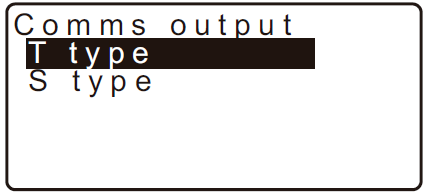
5.-Seleccionamos el/los trabajo(s) deseado(s) y presione [ENT].
*Aparecerá la palabra "OUT" al lado derecho de los trabajos seleccionados. Se pueden seleccionar tantos trabajos como se requiera. "*" Significa que el trabajo no ha sido transferido anteriormente. Presione "[OK]"
6.- Seleccione el formato de salida y presione [ENT]
Las siguientes opciones aparecen cuando usamos "T TYPE",
Las siguientes opciones aparecen cuando usamos "S TYPE", para este ejemplo usaremos "S TYPE" y "SDR33"
7.- Seleccione "Reduced Data" y presione [ENT]
Al seleccionar "Obs data" se envían la información de medición de distancias. Al seleccionar "Reduced Data" se enviarán los datos de distancia y datos reducidos.
8.- Comenzará la descarga de datos
Si prefieres ver un video con los pasos a seguir da click en el siguiente link:
¿Le fue útil este artículo?
¡Qué bueno!
Gracias por sus comentarios
¡Sentimos mucho no haber sido de ayuda!
Gracias por sus comentarios
Comentarios enviados
Agradecemos su iniciativa, e intentaremos corregir el artículo





